立即下载
没有对应的手机版,本软件为电脑版,电脑版软件不支持手机安装
audition cc2019破解文件是一款专门针对Adobe CC 2019系列软件推出的简单实用,真实可靠的破解辅助工具,该软件能够完美有效的解除Adobe CC 2019功能限制,具有操作简单,有效,实用,安全等特点,官方原版安装完成后,直接运行打补丁即可,一键破解,无需断网,使用起来也是超级的简单啊,一看便会,非常给力。该原程序软件一款完善的工具集,其中包含用于创建、混合、编辑和复原音频内容的多轨、波形和光谱显示功能。这一强大的音频工作站旨在加快视频制作工作流程和音频修整的速度,并且还提供带有纯净声音的精美混音效果。本站提供该破解文件免费下载使用,欢迎有需要的朋友免费下载使用。
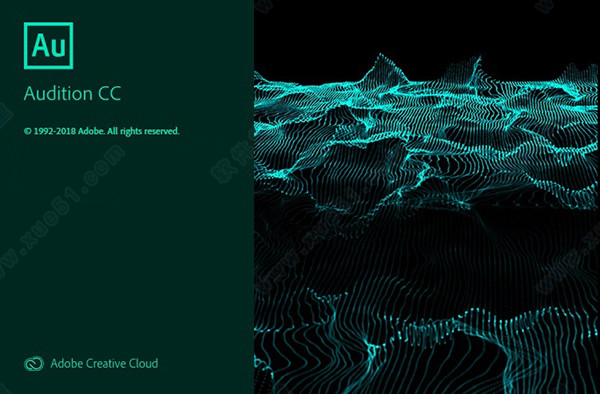
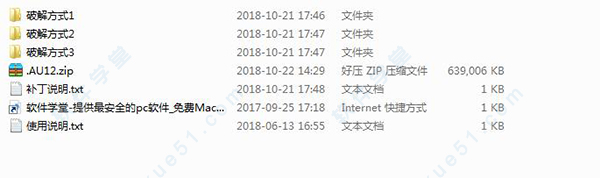
2、安装前请先断开电脑网络,可以选择禁用网卡或则直接拔掉网线,这一步至关重要,如果你打开了ps软件,建议关闭,以免安装出现冲突。
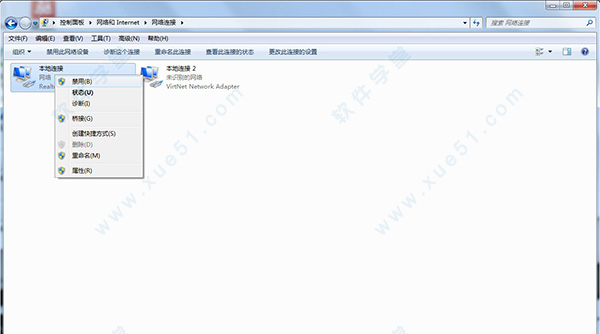
3、断开网络连接后,双击“Set-up.exe”主程序运行,软件正在安装,需要一些时间,请耐心等待。
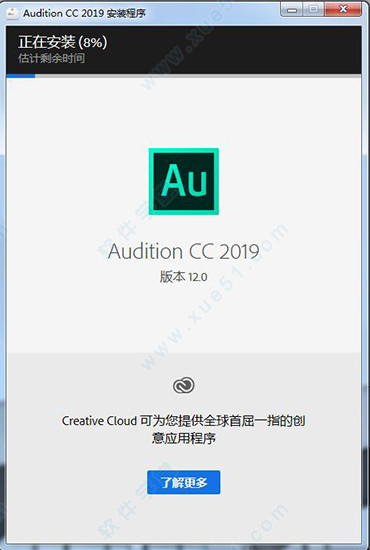
4、注意Adobe Audition CC 2019仅支持windows10,不再支持win7,win8.1等版本。如果你的电脑不是Windows10操作系统,安装过程会出现如下提示,建议先配置好一台windows10虚拟机。
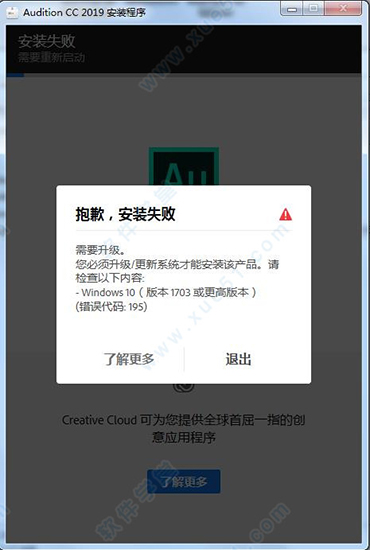
5、安装完成后,运行AMT Emulator选择对应的软件版本,点击Install运行安装(自动替换 amtlib.dll,并生成painter.ini配置文件)即可完成破解,具体破解方式请参照上一个版本,破解步骤一模一样。
PS:如果软件未默认安装到C盘,可在弹出的窗口中手动找到软件安装目录里面的 amtlib.dll 文件。
使用这些有效的实时效果,或通过 Essential Sound 面板,从没有底噪或复杂参数的录音中降低或消除混响和背景噪音。
2、改进了播放和录音性能
在没有昂贵的、专有的单一用途加速硬件的情况下,以低延迟在常见的工作站上播放 128 个以上的音轨或记录 32 个以上的音轨。
3、经改进的多轨 UI
在没有昂贵的、专有的单一用途加速硬件的情况下,以低延迟在常见的工作站上播放 128 个以上的音轨或记录 32 个以上的音轨。
4、剪辑增益控制和波形缩放
使用剪辑增益调整来调整您的音频,无需将视线或鼠标光标离开您的内容。借助您的眼睛和耳朵,将剪辑响度与相邻剪辑匹配,该剪辑中的波形将实时平滑缩放以调整幅度。
5、添加轨道并删除空轨道
使用这些命令,可以快速添加任意声道化的多个音频或总线轨道,或者清除会话中所有未使用的音频轨道。
6、缩放至时间
使用可自定义的预设,缩放到特定的持续时间。不必再进行猜测或细微调整即可看到确切的时间长度。
7、效果和预设迁移
升级时,Audition 会导入上一版本的 Audition 已扫描的所有第三方效果以及自定义效果预设等。
8、打开 Premiere Pro 项目
在 Audition 媒体浏览器中打开本机 Premiere Pro 项目并选择要处理的序列,以实现更简单、更高效的音频编辑工作流程。
9、剪辑定点
在添加、移动或修剪剪辑时,Audition 中的视频预览会进行实时更新,并始终向用户显示正确的帧,以实现时间准确的编辑、音效等。
10、“轨道”面板
使用“轨道”面板来显示或者隐藏轨道或轨道组,这样您便可以专注于项目的特定部分。创建您自己的首选轨道组并保存预设,实现高效、个性化的多轨编辑体验。
11、合成媒体导入
通过向下旋转扭曲合成媒体文件来选择要处理的音频和视频轨道,或者直接导入整个合成文件,包括容器格式(如 MXF)。
12、改进了多轨性能
更快、更流畅地滚动浏览多轨项目。在进行放大或缩小时,保持轨道高度,让您能够更轻松地管理大型项目 - 尤其是在小屏幕上。
出现这种问题一般有两种情况,一种是在Audition软件第一次运行的时候,当出现这个对话框的时候,我们只要点击确定,Audition程序马上退出。再次运行程序问题依旧。 这种问题一般是由于我们在安装完原版英文化程序后,直接安装汉化包而引起的。因为要进行汉化,即要改变原程序的初始设置状态,包括原程序的一些默认设置和所有程序文件。我们只要在安装汉化程序时将原英文版程序运行1-2次,再安装汉化包即可解决问题。 另一种情况即在某次运行程序后退出再次进入时出现这种情况,这种情况下我们只要退出程序,重启计算机,一般问题可以解决,如果问题依旧,我们将暂存盘里Audition的临时文件手动清除,启动程序。如果还是不好用,那就只有重新安装程序,按照正确的安装、汉化的步骤来进行安装。(出现此种情况的原因不明,估计是上次使用非正常退出而造成的。)
二、单轨下游标指针的消失
1、系统与软件的支持与被支持。本人曾多次遇到这种问题,而且均是在一个版本下同一个系统中出现过这种问题。由于本人系统重装的频率很高,所以经常安装不同版本的XP系统,如原版XP-SP2系统,番茄花园XP-SP3系统,雨木林风XP-SP3系统,而我如果使用番茄花园XP-SP3系统时,就必定会出现这种情况,而在其他系统中并无此情况发生,证明并不是软件安装及其自身设置的问题。所以本人强烈建议您如果喜欢做录音及混音,那就请您不要安装此系列的XP系统
2、应该是显卡与软件的问题。这种可能性并不是很高。但是由于不同版本系统与显卡的驱动程序的兼容性而引发这个问题,并不是没有可能,所以本人还是建议大家安装一个对音频制作无障碍的系统
PS:本人在番茄花园系列的系统中运行Audition软件不光遇到过上述问题,还有的时候Audition的界面会发生混乱,比如下方的控制区面板的按钮无缘无故少了几个等问题
三、安装臭氧母带插件没有预置配置
网络中下载的臭氧3安装程序,一般都含有预置文件。但如果有的时候未找到预置设置,请确定是否将预置文件拷贝齐全,预置文件后缀扩展名为“XML”。若已确定安装齐全,请确定该预置文件文件件于硬盘中的属性是否为“隐藏”,若为隐藏可去掉隐藏属性,并且在下面预置文件路径按钮自选期预置文件夹路径,重新启动该插件,即可看到插件自带预置
建立一个新(New)的声音文件【Ctrl】+【N】
打开(Open)一个已经存在的声音文件【Ctrl】+【O】
关闭(closedoWn)当前的文件【Ctrl】+【W】
保存(Save)当前文件【Ctrl】+【S】
退出(Quit)CoolEdit2000【Ctrl】+【Q】
二、编辑波形
选择全部声音【Ctrl】+【A】
使两个声道能被同时(Both)选取【Ctrl】+【B】
只选择左(Left)声道【Ctrl】+【L】
只选择右(Right)声道【Ctrl】+【R】
将选择范围的左界限向左调整【←】
将选择范围的左界限向右调整【→】
将选择范围的右界限向左调整【Shift】+【←】
将选择范围的右界限向右调整【Shift】+【→】
选择当前显示范围内的所有波形【Ctrl】+【Shift】+【A】
取消选择并且把光标移到当前显示范围最前面【Esc】
选择范围左界限向右一个节拍【Shift】+【[】
选择范围右界限向右一个节拍【Shift】+【]】
撤消操作【Ctrl】+【Z】
重复最近的命令【F2】
重复最近的命令(没有对话框)【F3】
拷贝(Copy)所选波形到剪贴板【Ctrl】+【C】
剪切所选波形到剪贴板【Ctrl】+【X】
将剪切板内容粘贴到当前文件【Ctrl】+【V】
根据剪切板内容建立一个新(New)文件【Ctrl】+【Shift】+【N】
将剪切板内容与所选区域混合【Ctrl】+【Shift】+【V】
嵌入当前选集或波形到多声道(Multitrack)环境【Ctrl】+【M】
删除选定的声波【DEL】
将选择区域以外的部分修剪掉(Trim)【Ctrl】+【T】
转换当前文件的类型【F11】
在Cooledit的5个内部剪贴板中切换【Ctrl】+【1至5】
切换到WINDOWS系统剪贴板
剪切所选波形到当前内部剪贴板【Shift】+【DEL】
三、播放和录制
播放/停止【空格】
录制/暂停【Ctrl】+【空格】
从光标所在处开始播放【Shift】+【空格】
从头开始播放【Ctrl】+【Shift】+【空格】
标准播放(PlayNormal)【Alt】+【P】
停止(Stop)(当播放时跟【空格】功能相同)【Alt】+【S】
四、视图和缩放
将视图移到最前面(不影响光标位置)【Home】
将视图移到最后面(不影响光标位置)【End】
缩放到所选波形的左侧【Ctrl】+【End】
缩放到所选波形的右侧【Ctrl】+【Home】
垂直放大显示【Ctrl】+【↑】
垂直缩小显示【Ctrl】+【↓】
水平放大显示【Ctrl】+【→】
水平缩小显示【Ctrl】+【←】
将视图向前移动一屏(不影响光标位置)【PageDown】
将视图向后移支一屏(不影响光标位置)【PageUp】
打开帮助窗口【F1】
打开全局设置窗口【F4】
将当前光标位置或选区范围在提示栏做上记号【F8】
打开波形列表窗口【F9】
临控VU标准【F10】
打开信息(Info)窗口【Ctrl】+【I】
打开频率分析窗口【Alt】+【Z】
跳到下一个波形窗口(当打开多个文件时)【Ctrl】+【Tab】
跳到前一个波形窗口(当打开多个文件时)【Ctrl】+【Shift】+【Tab】
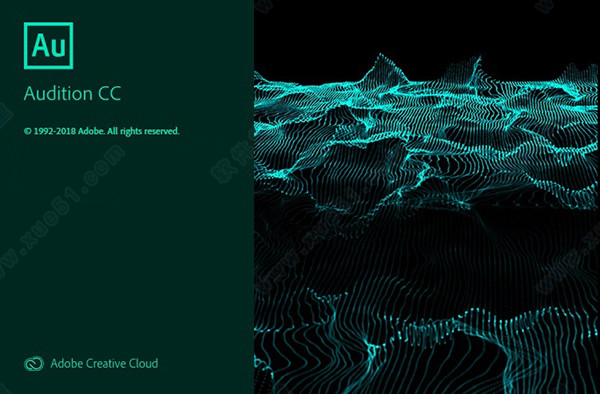
audition cc2019使用方法
1、在本站下载并解压好Adobe Audition CC 2019文件包,得到如下文件。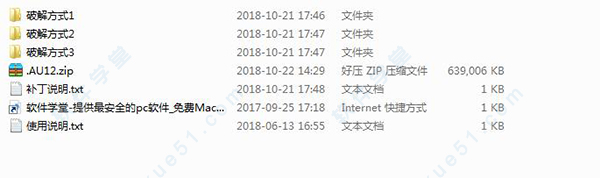
2、安装前请先断开电脑网络,可以选择禁用网卡或则直接拔掉网线,这一步至关重要,如果你打开了ps软件,建议关闭,以免安装出现冲突。
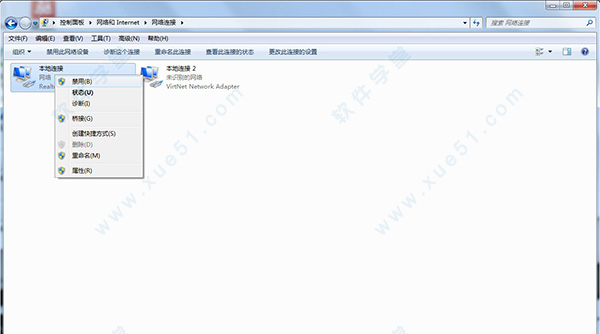
3、断开网络连接后,双击“Set-up.exe”主程序运行,软件正在安装,需要一些时间,请耐心等待。
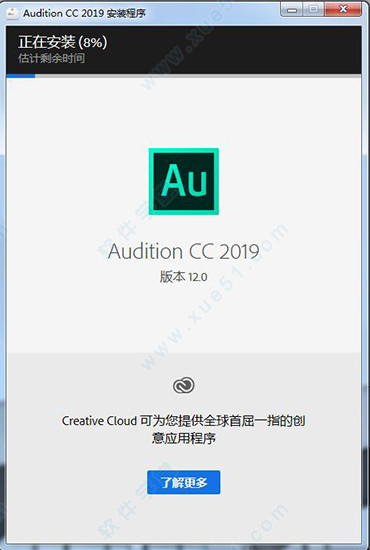
4、注意Adobe Audition CC 2019仅支持windows10,不再支持win7,win8.1等版本。如果你的电脑不是Windows10操作系统,安装过程会出现如下提示,建议先配置好一台windows10虚拟机。
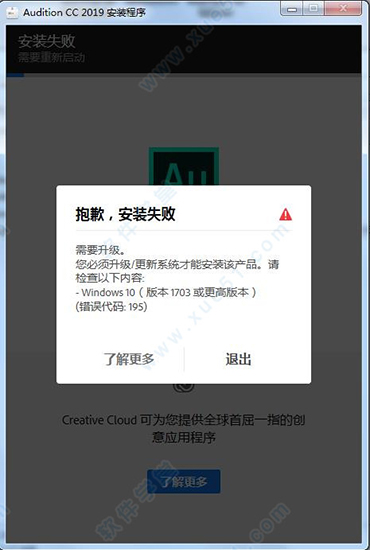
5、安装完成后,运行AMT Emulator选择对应的软件版本,点击Install运行安装(自动替换 amtlib.dll,并生成painter.ini配置文件)即可完成破解,具体破解方式请参照上一个版本,破解步骤一模一样。
PS:如果软件未默认安装到C盘,可在弹出的窗口中手动找到软件安装目录里面的 amtlib.dll 文件。
audition cc2019全新功能
1、消除混响和降噪效果使用这些有效的实时效果,或通过 Essential Sound 面板,从没有底噪或复杂参数的录音中降低或消除混响和背景噪音。
2、改进了播放和录音性能
在没有昂贵的、专有的单一用途加速硬件的情况下,以低延迟在常见的工作站上播放 128 个以上的音轨或记录 32 个以上的音轨。
3、经改进的多轨 UI
在没有昂贵的、专有的单一用途加速硬件的情况下,以低延迟在常见的工作站上播放 128 个以上的音轨或记录 32 个以上的音轨。
4、剪辑增益控制和波形缩放
使用剪辑增益调整来调整您的音频,无需将视线或鼠标光标离开您的内容。借助您的眼睛和耳朵,将剪辑响度与相邻剪辑匹配,该剪辑中的波形将实时平滑缩放以调整幅度。
5、添加轨道并删除空轨道
使用这些命令,可以快速添加任意声道化的多个音频或总线轨道,或者清除会话中所有未使用的音频轨道。
6、缩放至时间
使用可自定义的预设,缩放到特定的持续时间。不必再进行猜测或细微调整即可看到确切的时间长度。
7、效果和预设迁移
升级时,Audition 会导入上一版本的 Audition 已扫描的所有第三方效果以及自定义效果预设等。
8、打开 Premiere Pro 项目
在 Audition 媒体浏览器中打开本机 Premiere Pro 项目并选择要处理的序列,以实现更简单、更高效的音频编辑工作流程。
9、剪辑定点
在添加、移动或修剪剪辑时,Audition 中的视频预览会进行实时更新,并始终向用户显示正确的帧,以实现时间准确的编辑、音效等。
10、“轨道”面板
使用“轨道”面板来显示或者隐藏轨道或轨道组,这样您便可以专注于项目的特定部分。创建您自己的首选轨道组并保存预设,实现高效、个性化的多轨编辑体验。
11、合成媒体导入
通过向下旋转扭曲合成媒体文件来选择要处理的音频和视频轨道,或者直接导入整个合成文件,包括容器格式(如 MXF)。
12、改进了多轨性能
更快、更流畅地滚动浏览多轨项目。在进行放大或缩小时,保持轨道高度,让您能够更轻松地管理大型项目 - 尤其是在小屏幕上。
audition cc2019常见问题
一、“要想在关闭的地方打开,请重新启动”出现这种问题一般有两种情况,一种是在Audition软件第一次运行的时候,当出现这个对话框的时候,我们只要点击确定,Audition程序马上退出。再次运行程序问题依旧。 这种问题一般是由于我们在安装完原版英文化程序后,直接安装汉化包而引起的。因为要进行汉化,即要改变原程序的初始设置状态,包括原程序的一些默认设置和所有程序文件。我们只要在安装汉化程序时将原英文版程序运行1-2次,再安装汉化包即可解决问题。 另一种情况即在某次运行程序后退出再次进入时出现这种情况,这种情况下我们只要退出程序,重启计算机,一般问题可以解决,如果问题依旧,我们将暂存盘里Audition的临时文件手动清除,启动程序。如果还是不好用,那就只有重新安装程序,按照正确的安装、汉化的步骤来进行安装。(出现此种情况的原因不明,估计是上次使用非正常退出而造成的。)
二、单轨下游标指针的消失
1、系统与软件的支持与被支持。本人曾多次遇到这种问题,而且均是在一个版本下同一个系统中出现过这种问题。由于本人系统重装的频率很高,所以经常安装不同版本的XP系统,如原版XP-SP2系统,番茄花园XP-SP3系统,雨木林风XP-SP3系统,而我如果使用番茄花园XP-SP3系统时,就必定会出现这种情况,而在其他系统中并无此情况发生,证明并不是软件安装及其自身设置的问题。所以本人强烈建议您如果喜欢做录音及混音,那就请您不要安装此系列的XP系统
2、应该是显卡与软件的问题。这种可能性并不是很高。但是由于不同版本系统与显卡的驱动程序的兼容性而引发这个问题,并不是没有可能,所以本人还是建议大家安装一个对音频制作无障碍的系统
PS:本人在番茄花园系列的系统中运行Audition软件不光遇到过上述问题,还有的时候Audition的界面会发生混乱,比如下方的控制区面板的按钮无缘无故少了几个等问题
三、安装臭氧母带插件没有预置配置
网络中下载的臭氧3安装程序,一般都含有预置文件。但如果有的时候未找到预置设置,请确定是否将预置文件拷贝齐全,预置文件后缀扩展名为“XML”。若已确定安装齐全,请确定该预置文件文件件于硬盘中的属性是否为“隐藏”,若为隐藏可去掉隐藏属性,并且在下面预置文件路径按钮自选期预置文件夹路径,重新启动该插件,即可看到插件自带预置
audition cc2019常用快捷键
一、文件操作建立一个新(New)的声音文件【Ctrl】+【N】
打开(Open)一个已经存在的声音文件【Ctrl】+【O】
关闭(closedoWn)当前的文件【Ctrl】+【W】
保存(Save)当前文件【Ctrl】+【S】
退出(Quit)CoolEdit2000【Ctrl】+【Q】
二、编辑波形
选择全部声音【Ctrl】+【A】
使两个声道能被同时(Both)选取【Ctrl】+【B】
只选择左(Left)声道【Ctrl】+【L】
只选择右(Right)声道【Ctrl】+【R】
将选择范围的左界限向左调整【←】
将选择范围的左界限向右调整【→】
将选择范围的右界限向左调整【Shift】+【←】
将选择范围的右界限向右调整【Shift】+【→】
选择当前显示范围内的所有波形【Ctrl】+【Shift】+【A】
取消选择并且把光标移到当前显示范围最前面【Esc】
选择范围左界限向右一个节拍【Shift】+【[】
选择范围右界限向右一个节拍【Shift】+【]】
撤消操作【Ctrl】+【Z】
重复最近的命令【F2】
重复最近的命令(没有对话框)【F3】
拷贝(Copy)所选波形到剪贴板【Ctrl】+【C】
剪切所选波形到剪贴板【Ctrl】+【X】
将剪切板内容粘贴到当前文件【Ctrl】+【V】
根据剪切板内容建立一个新(New)文件【Ctrl】+【Shift】+【N】
将剪切板内容与所选区域混合【Ctrl】+【Shift】+【V】
嵌入当前选集或波形到多声道(Multitrack)环境【Ctrl】+【M】
删除选定的声波【DEL】
将选择区域以外的部分修剪掉(Trim)【Ctrl】+【T】
转换当前文件的类型【F11】
在Cooledit的5个内部剪贴板中切换【Ctrl】+【1至5】
切换到WINDOWS系统剪贴板
剪切所选波形到当前内部剪贴板【Shift】+【DEL】
三、播放和录制
播放/停止【空格】
录制/暂停【Ctrl】+【空格】
从光标所在处开始播放【Shift】+【空格】
从头开始播放【Ctrl】+【Shift】+【空格】
标准播放(PlayNormal)【Alt】+【P】
停止(Stop)(当播放时跟【空格】功能相同)【Alt】+【S】
四、视图和缩放
将视图移到最前面(不影响光标位置)【Home】
将视图移到最后面(不影响光标位置)【End】
缩放到所选波形的左侧【Ctrl】+【End】
缩放到所选波形的右侧【Ctrl】+【Home】
垂直放大显示【Ctrl】+【↑】
垂直缩小显示【Ctrl】+【↓】
水平放大显示【Ctrl】+【→】
水平缩小显示【Ctrl】+【←】
将视图向前移动一屏(不影响光标位置)【PageDown】
将视图向后移支一屏(不影响光标位置)【PageUp】
打开帮助窗口【F1】
打开全局设置窗口【F4】
将当前光标位置或选区范围在提示栏做上记号【F8】
打开波形列表窗口【F9】
临控VU标准【F10】
打开信息(Info)窗口【Ctrl】+【I】
打开频率分析窗口【Alt】+【Z】
跳到下一个波形窗口(当打开多个文件时)【Ctrl】+【Tab】
跳到前一个波形窗口(当打开多个文件时)【Ctrl】+【Shift】+【Tab】
展开全部内容













点击星星用来评分